Excel: verwenden sie sverweis, um ein leerzeichen anstelle einer null zurückzugeben
Sie können die folgende Formel verwenden, um einen leeren Wert anstelle einer Null zurückzugeben, wenn Sie die SVERWEIS- Funktion in Excel verwenden:
=IF(LEN(VLOOKUP( D2 , A2:B11 ,2,0))=0,"",VLOOKUP( D2 , A2:B11 ,2,0))
In diesem speziellen Beispiel wird versucht, den Wert in Zelle D2 im Bereich A2:B11 zu finden und den entsprechenden Wert in der zweiten Spalte des Bereichs zurückzugeben.
Wenn in der zweiten Spalte kein Wert gefunden wird, wird ein Leerzeichen zurückgegeben.
Das folgende Beispiel zeigt, wie diese Syntax in der Praxis verwendet wird.
Beispiel: Geben Sie in VLOOKUP ein Leerzeichen statt einer Null zurück
Nehmen wir an, wir haben den folgenden Datensatz in Excel, der Informationen über verschiedene Basketballspieler enthält:
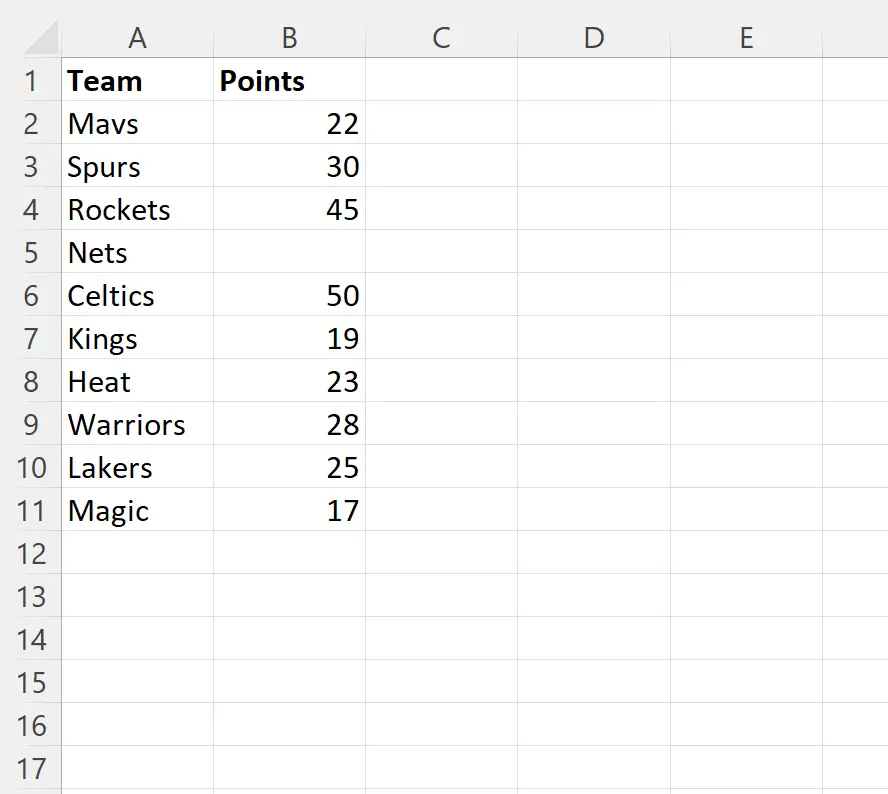
Angenommen, wir verwenden die folgende Formel mit VLOOKUP , um im Datensatz nach „Netzen“ zu suchen und den entsprechenden Wert in der Punktespalte zurückzugeben:
=VLOOKUP( D2 , A2:B11,2 ,FALSE)
Der folgende Screenshot zeigt, wie diese Formel in der Praxis angewendet wird:
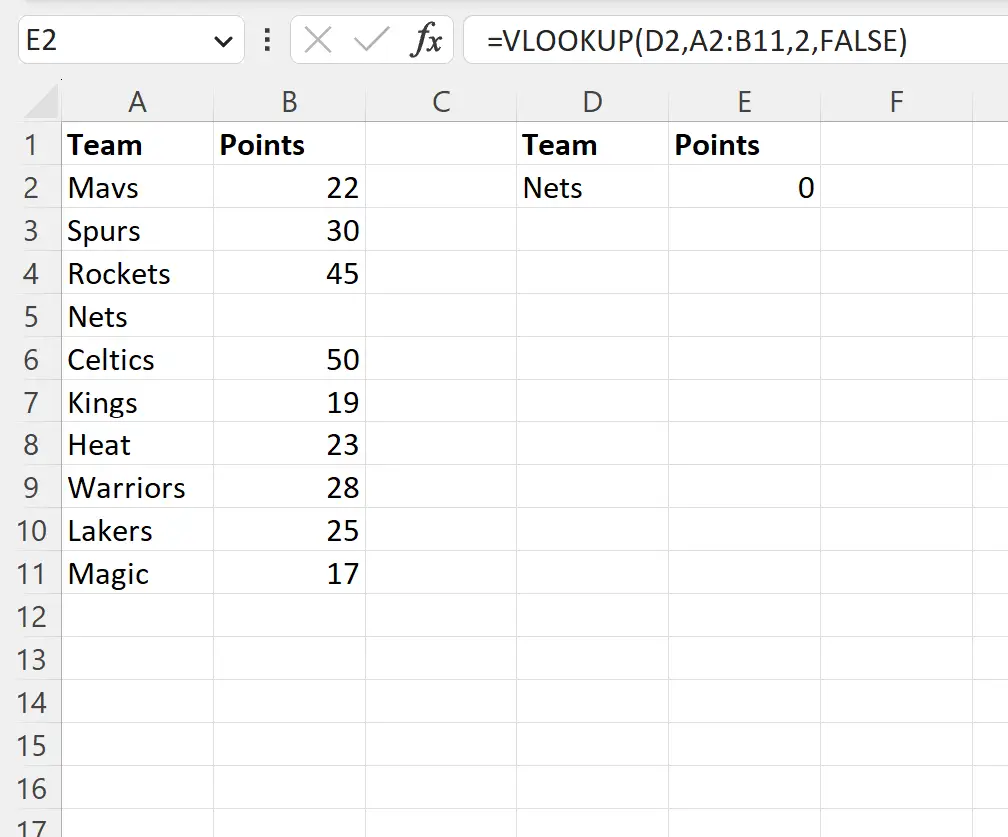
Da in der Punktespalte für die Netze kein Wert vorhanden ist, gibt die SVERWEIS- Funktion standardmäßig den Wert Null zurück.
Wir können jedoch die folgende Formel verwenden, um ein Leerzeichen anstelle einer Null zurückzugeben:
=IF(LEN(VLOOKUP( D2 , A2:B11 ,2,0))=0,"",VLOOKUP( D2 , A2:B11 ,2,0))
Der folgende Screenshot zeigt, wie diese Formel in der Praxis angewendet wird:
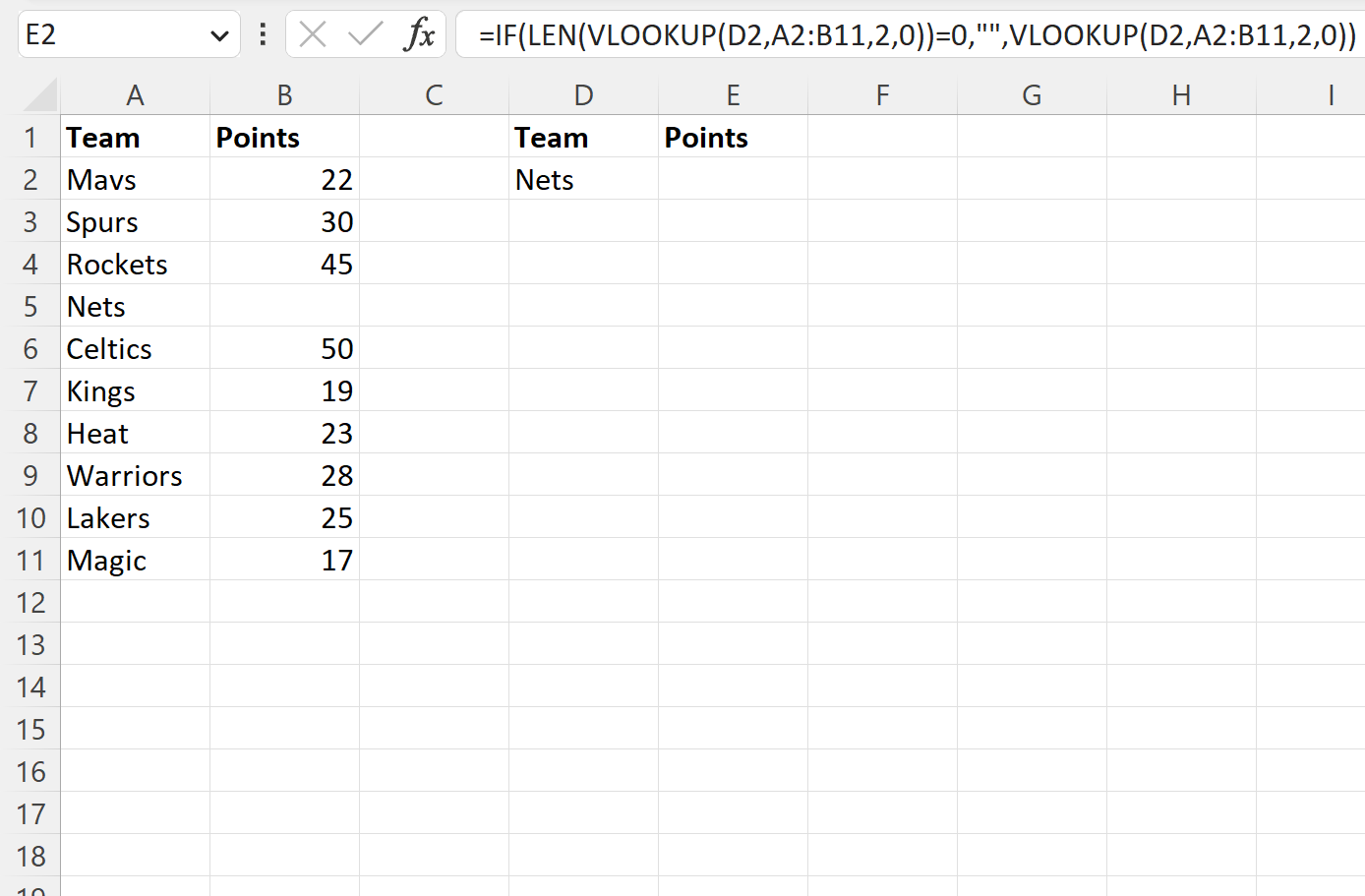
Beachten Sie, dass jetzt ein Leerzeichen anstelle einer Null zurückgegeben wird.
Wie funktioniert diese Formel?
Erinnern Sie sich an die Formel, die wir verwendet haben, um mit SVERWEIS ein Leerzeichen anstelle einer Null zurückzugeben:
=IF(LEN(VLOOKUP( D2 , A2:B11 ,2,0))=0,"",VLOOKUP( D2 , A2:B11 ,2,0))
So funktioniert diese Formel:
Die LEN- Funktion zählt die Anzahl der Zeichen in der Ausgabe der VLOOKUP- Funktion.
Unsere Formel verwendet eine IF- Funktion, um zu prüfen, ob die Anzahl der Zeichen in der Ausgabe der SVERWEIS- Funktion Null ist.
Wenn die Länge Null ist, gibt die Formel „ “ zurück – ein Leerzeichen.
Wenn die Länge nicht Null ist, gibt die Formel einfach das Ergebnis der VLOOKUP -Funktion zurück.
Zusätzliche Ressourcen
In den folgenden Tutorials wird erläutert, wie Sie andere häufige Aufgaben in Excel ausführen:
Excel: So vergleichen Sie zwei Listen mit VLOOKUP
Excel: Gibt mit VLOOKUP 0 anstelle von #N/A zurück
Excel: SVERWEIS, wenn die Zelle ein Wort im Text enthält